Forcer activation Aero – Windows 7
Publié par chantal11 le vendredi 10. juillet 2009
Pour activer Aero, une configuration minimale matérielle est requise. L’indice de performance Windows doit être supérieure à 3.0.
On peut forcer toutefois l’activation Aero.
Avant toute modification dans la Base de Registre, toujours créer un point de restauration manuel afin de pouvoir revenir à un état antérieur en cas de problème :
![]() Dans Démarrer
Dans Démarrer ![]() , Exécuter, taper regedit
, Exécuter, taper regedit
Déployer la clé
HKEY_CURRENT_USER\Software\Microsoft\Windows\DWM
Cliquer sur DWM pour le sélectionner.
Dans le volet de droite, d’un clic-droit sur un espace vide, sélectionner Nouveau, puis Valeur DWORD 32 bits
Nommer cette nouvelle valeur UseMachineCheck et laisser les données de la valeur à 0 (zéro)
Refaire la procédure pour une nouvelle valeur Blur et une nouvelle valeur Animations et laisser pour chacune d’elle les données de la valeur à 0 (zéro)
Refermer l’Editeur de registre et redémarrer le PC.
![]() Dans Démarrer
Dans Démarrer ![]() , Rechercher, taper cmd
, Rechercher, taper cmd
D’un clic-droit sur cmd.exe, sélectionner Exécuter en tant qu’administrateur
Taper les commandes suivantes en validant par Entrée entre
Net Stop uxsms
Net Start uxsms
Désormais, il devrait être possible d’activer Aero dans Personnalisation
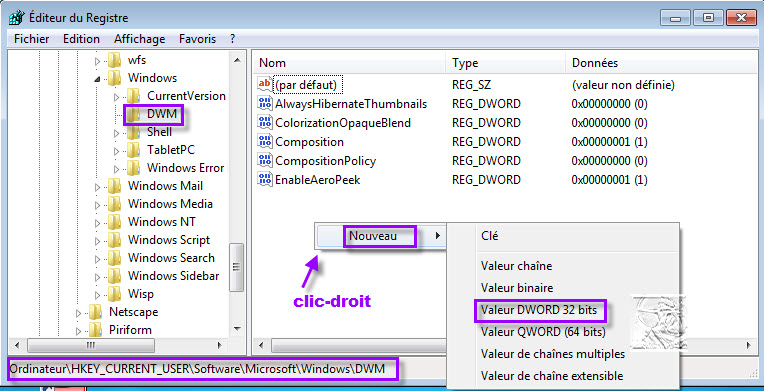
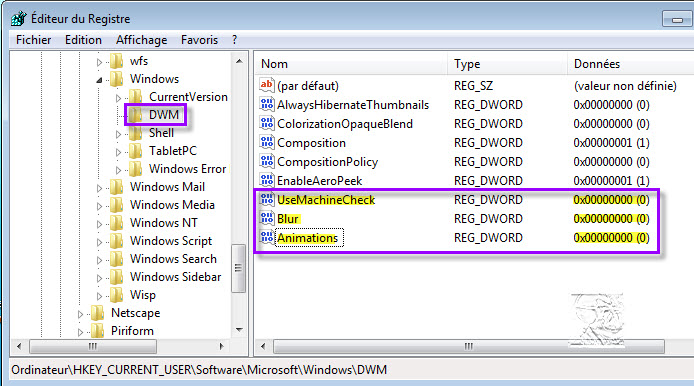
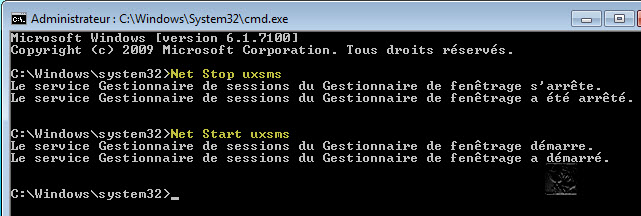
mardi 1. septembre 2009 à 01:42
Salut !
Merci pouyr votre tuto (bien expliquer = mais j ai probleme c est que j ai une erreur lorsque je met net stop uxsms (l’erreure system 5 s est produite )Merci de me repondre par e-mail svp ( reda.i@hotmail.fr ) Merci d ‘avance
samedi 19. septembre 2009 à 15:34
ouais j ai le meme probleme que faire?repondez moi par email sil vous plait(gabriel_r_le_breton@live.com) merci
samedi 19. septembre 2009 à 15:37
laissez tomber j ai oublier un étapeXD
mardi 3. novembre 2009 à 15:30
Bonjour, j’ai un problème avec Windows 7 Premium et je ne sais plus quoi. J’ai une carte graphique Xpress 200m. et je n’arrive pas a activer Aero malgre mes multiples efforts. J’ai force l’activation, télécharger les dernier drivers… Je ne sais plus quoi faire
samedi 5. décembre 2009 à 21:15
Bonjour,
j’ai fait toutes ces etapes et ca ne marche pas.
Avez vous une solution?
Merci d’avance.
mercredi 6. janvier 2010 à 17:08
Salut à tous,
J’veux juste dire que j’ai fais exactement les mêmes manips ditent dans le tuto, ça n’a pas marché.
Une p’tite aide si vous savez résoudre le problème silvouplaît ?
mail : vous le connaissez normalement
mardi 27. avril 2010 à 17:29
l’erreure system 5 s est produite .quant cmd apparait a la recherche il faut faire clic droit excécuter en tant qu’administrateur.voila
mardi 20. juillet 2010 à 00:18
est-ce que la technique est valable pour windows 7 rtm build 7600
mardi 20. juillet 2010 à 08:38
Bonjour,
Oui, il n’y a pas de raison.
La Build 7600 est la version finale de Windows 7.
@+
mardi 20. juillet 2010 à 21:42
Peut-on utiliser cet technique en ayant deja installer le driver pour windows 7 mais que aero ne fonctionne pas?
Peut-on voir le resultat final du tuto?
mercredi 21. juillet 2010 à 08:24
Bonjour,
Oui, la procédure indiquée est sans risque.
En cas de problème, merci d’ouvrir un sujet sur Forum-Seven
@+
jeudi 23. septembre 2010 à 13:46
Problème : ça ne marche pas!! J’ai fait je ne sais combien de forums, j’ai fait toutes les étapes en vain.
Aucun résultat. Why ?!
lundi 27. septembre 2010 à 18:33
Bonjour!
Problème: J’ai tout les configuration requise, mais l’effet Aero n’a pas pu s’activé, et l’indice de performance ne s’affiche pas
merci
mardi 23. novembre 2010 à 18:50
Voilà je viens de suivre le tuto et résultat IMPECCABLE Aero fonctionne à 100 %
vendredi 31. décembre 2010 à 10:32
Désolé j’ai tésté mais sa marche pas 🙁
dimanche 30. janvier 2011 à 11:10
Bonjour, puis-je utiliser cette méthode pour faire fonctionner Aero sur mon netbook possédant l’édition windows 7 starter??
samedi 5. mars 2011 à 15:01
Bonjour, je tente désespérément sur 7 Starter … je n’y arrive pas
dimanche 25. décembre 2011 à 18:39
Bonjour, après avoir fait plusieurs fois les manipulations celles-ci ne marchent toujours pas, un message me mets que Aero n’est pas prise en charge par mon édition Windows (Windows 7 Starter) . Selon moi l’édition Windows 7 starter ne peux pas prendre en charger Le thème Aero même après avoir forcer l’activation . Si vous avez Windows 7 Starter et que vous avez réussi à forcer l’activation d’Aero Veuillez prendre contacte avec moi pour que je puisse enfin activer Aero! Merci d’avance
vendredi 6. janvier 2012 à 22:18
SA FREEZE QUAND JE LE FAIT
lundi 23. juillet 2012 à 04:47
Bonjour ,
petit souci j’ai biens effectuer toute les manipulation mais windws aero ne fonctionne toujour pas merci de me laisser un message
************@hotmail.fr
lundi 5. novembre 2012 à 21:07
Vous prenez pas la tête les enfants; vous allez tout simplement dans Panneau de configuration, vous allez ensuite dans outils d’administration –> services; vous cherchez dans la liste: Gestionnaire de sessions du Gestionnaire de fenêtrage. Vous faites un clic droit sur la ligne et allez à propriétés: là vous activez le type de démarrage automatique tout en n’oubliant pas de démarrer le service. Et voila le tour est joué; vous revenez au bureau et clic droit –> personnalisation et là vous activez votre thème Aero. Bingo çà marche.
lundi 11. mars 2013 à 21:46
aucun changement -_-
vendredi 30. août 2013 à 18:53
ok super !!!
100/100.
dimanche 8. juin 2014 à 21:57
En redémarrant le Pc et en entrant le MDP, l’écran reste noir !!! SVP a l’aide !!
mercredi 7. octobre 2015 à 14:45
merci infiniment , fonctionne !
J’ia juste lancé le CMD en admin , Net Stop uxsms puis Net Start uxsms
BIIIM
ça fonctionne parfaitement , thanks !
mercredi 24. mai 2017 à 14:06
bjr,
Pour ce qui veulent du theme aero allez sur http://www.chantal11.com/2009/07/activer-aero-windows-7/
Ce sera automatiquement en aero dés que vous telechargerait un theme, cliquez dessus pouir le mettre par défault sur votre bureau et le tour est joué tout simplement^^!!
samedi 22. juin 2019 à 22:08
il ne fonction pas
plz aide mois